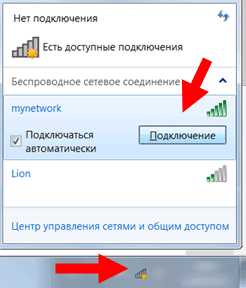Мы принимаем к оплате:
«Подарочный сертификат» от нашего Учебного Центра – это лучший подарок для тех, кто Вам дорог! Оплате обучение и подарите Вашим родным и близким обучение по любому из курсов!!!
«Сертификат на повторное обучение» дает возможность повторно пройти обучение в нашем Учебном Центре со скидкой 1000 рублей!
А также:
Как поставить пароль на роутер dir 615
Настройка Wi-Fi и установка пароля (смена пароля) беспроводной сети на D-Link DIR-615
В этой статье мы подробно рассмотрим, как настроить беспроводную Wi-Fi сеть на маршрутизаторе D-Link DIR-615. Зададим имя беспроводной сети, и выставим нужные параметры. Так же, установим пароля на Wi-Fi сеть, которую транслирует DIR-615. По этой же инструкции можно будет сменить пароль. Или посмотреть пароль в настройках, если вы забыли его.
Думаю, что по этой инструкции можно будет выполнить вышеперечисленные настройки не только на конкретной модели DIR-615, но и на других маршрутизаторах компании D-Link. Так как панели управлении там конечно же похожи. Но, пускай эта статья будет по конкретной модели. Тем более что 615-тый очень популярный серди пользователей.
Все настройки в примере, я буду проводить на последней версии прошивки. А в ней панель управления сильно отличается от боле старых прошивок. Хотя, там отличия не очень сильные. Просто пункты меню расположены немного по-другому. Я советую вам обновить прошивку на своем маршрутизаторе перед настройкой. Подробно о том, как прошить D-Link DIR-615, написано в этой статье. На данный момент, последняя версия 2.5.4. По этой версии я буду писать статью.
Хотелось бы обратить внимание на то, что ниже вы найдете информацию только по установке (смене) имени беспроводной сети, и установке (смене) пароля на эту же сеть. У вас роутер уже должен быть настроен на работу с провайдером. Делается это на вкладке Сеть.
Интернет уже должен работать. Имя сети будет со стандартным названием, и без защиты (если вы настраиваете роутер первый раз, или после сброса настроек).
Настройка Wi-Fi
Для настройки беспроводный сети зайдите в настройки D-Link DIR-615 по адресу 192.168.0.1. Просто подключите маршрутизатор к компьютеру по сетевому кабелю (можно и по Wi-Fi), и в любом браузере откройте этот адрес.
Должен появится запрос логина и пароля. Введите стандартные admin и admin. При условии, что вы не меняли эти данные.
В настройках перейдите на вкладку Wi-Fi - Основные настройки.
Извините за качество фото, не было возможности сделать скриншоты.
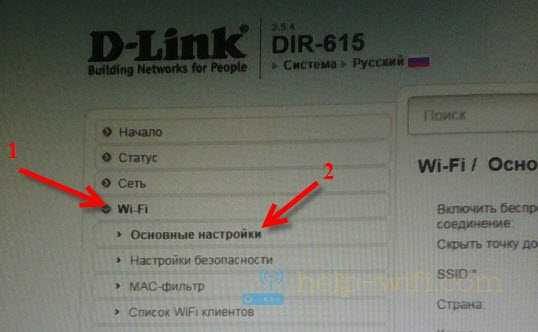
Напротив пункта Включить беспроводное соединение, обязательно оставьте галочку. Если ее убрать, то DIR-615 просто не будет транслировать Wi-Fi сеть. Кстати, таким способом можно полностью отключить беспроводную сеть, если она вам не нужна. Интернет по кабелю от роутера будет работать.
Если поставить галочку (я не рекомендую это делать) возле пункта Скрыть точку доступа, то роутер будет просто скрывать имя сети. И вам придется подключатся к сети со скрытым SSID. Нужно создавать специальное подключение. Плюс в том, что сеть будет работать, но ее никто не будет видеть. Но, немного не удобно подключатся к такой сети.
В поле SSID указываем имя нашей Wi-Fi сети. Это имя будет отображаться на всех устройствах. Если вы зашли, что бы сменить его, то просто укажите другое имя и сохраните настройки. SSID нужно указывать английскими буквами. Можно добавит цифры.
Страна - выберите страну, в которой вы находитесь. Укажите правильную страну, это очень важно.
Канал -оставляем на Auto. Если будут какие-то проблемы с беспроводным интернетом, например: устройства не будут видеть сеть, то можно будет попробовать поставить определенный канал (1, 2, 3 и т. д.).
Беспроводной режим - оставляем B/G/N mixed.
Максимальное количество клиентов. Здесь уже выставляем по желанию.
Проверяем все настройки и сохраняем их нажав на кнопку Применить.
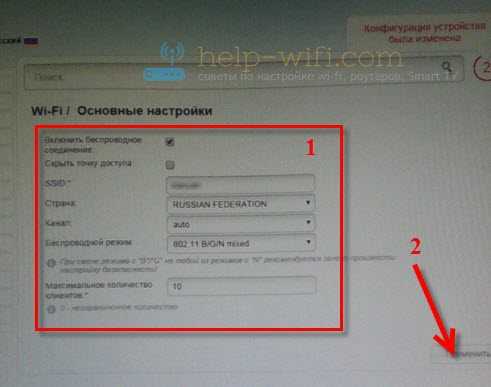 Нужно перезагрузить роутер (выключить с розетки и включить). Но, если вы хотите еще настроить параметры безопасности, то можно пока не перезагружать, а продолжить настройку.
Нужно перезагрузить роутер (выключить с розетки и включить). Но, если вы хотите еще настроить параметры безопасности, то можно пока не перезагружать, а продолжить настройку.
Ставим, или меняем пароль на Wi-Fi на D-Link DIR-615
В настройках перейдите на вкладку Wi-Fi - Настройки безопасности.
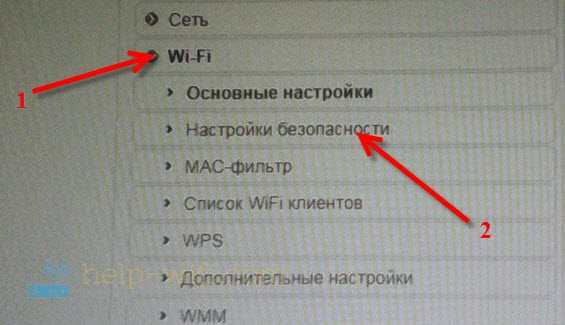 Напротив пункта Сетевая аутентификация, выберите пункт WPA-PSK/WPA2-PSK mixed, или WPA/WPA2 mixed.
Напротив пункта Сетевая аутентификация, выберите пункт WPA-PSK/WPA2-PSK mixed, или WPA/WPA2 mixed.
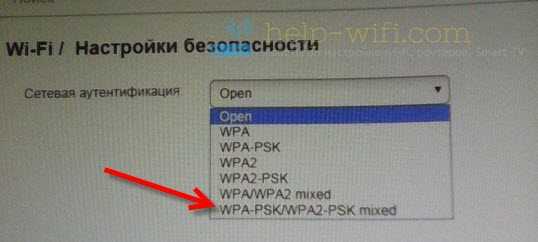 Задайте все необходимые параметры, как у меня на фото ниже. В поле Ключ шифрования PSK
укажите пароль, который будет использоваться при подключению к вашему Wi-Fi. Пароль английскими буквами, цифры. Минимум 8 символов (советую ставить пароль ровно в 8 символов). Запишите пароль на бумажку, что бы не забыть.
Задайте все необходимые параметры, как у меня на фото ниже. В поле Ключ шифрования PSK
укажите пароль, который будет использоваться при подключению к вашему Wi-Fi. Пароль английскими буквами, цифры. Минимум 8 символов (советую ставить пароль ровно в 8 символов). Запишите пароль на бумажку, что бы не забыть.
А если забудете пароль к Wi-Fi сети, то вы в любое время сможете вспомнить его в настройках своего D-Link DIR-615 на этой же вкладке.
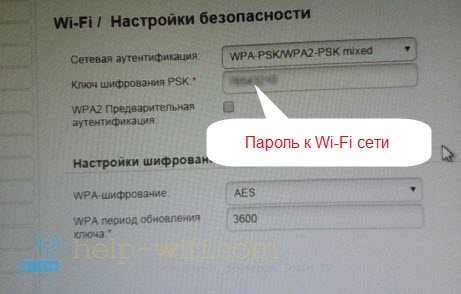 Не забудьте применить настройки. Для того, что бы внесенные нами параметры вступили в силу - перезагрузите роутер.
Не забудьте применить настройки. Для того, что бы внесенные нами параметры вступили в силу - перезагрузите роутер.
Возможные проблемы при подключении устройств после смены пароля или имя сети
После того, как вы поменяете пароль, или название сети, на некоторых устройствах смогут появится проблемы при подключении к этому Wi-Fi. Если вы поменяли только название сети, то достаточно будет просто указать пароль и все будет работать. Так как все устройства будут принимать эту сеть как новую.
Но, если был установлен новый пароль, или другие параметры безопасности (тип безопасности, или шифрования), то устройства скорее покажут вам какую-то ошибку. На мобильных устройствах достаточно нажать на эту сеть и удалить ее. затем подключится к ней заново просто указав новый пароль.
На компьютерах с Windows 7 скорее всего возникнет ошибка "Параметры сети, сохраненные на этом компьютере, не соответствуют требованиям этой сети". Напротив названия сети будет красный крестик.
В Windows 8 вы скорее всего увидите ошибку "Не удается подключится к сети".
Все потому, что параметры сети (в том числе и пароль) которые были сохранены на компьютере, уже не соответствую тем, которые указаны на нашем D-Link DIR-615. Ведь мы сменили пароль.
Все что нам нужно сделать, как это удалить сеть на компьютере и подключить его заново. Делается это так:
В Windows 7 зайдите в Панель управления\Сеть и Интернет\Управление беспроводными сетями, нажмите правой кнопкой на нужную сеть и выберите Удалить сеть. Подтвердите удаление.
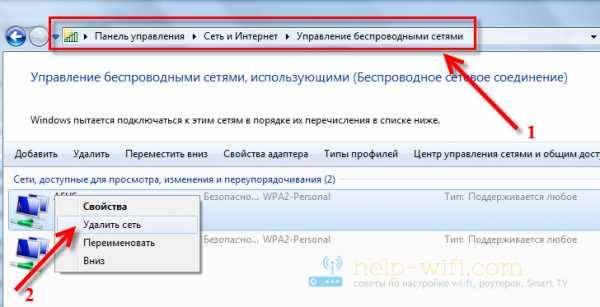 В Windows 8 просто откройте список сетей, нажав на значок подключений, нажмите на сеть с которой возникла проблема и выберите Забыть эту сеть.
В Windows 8 просто откройте список сетей, нажав на значок подключений, нажмите на сеть с которой возникла проблема и выберите Забыть эту сеть.
 После этих действий просто подключитесь к своей сети заново. Указав новый пароль, если вы его сменили.
После этих действий просто подключитесь к своей сети заново. Указав новый пароль, если вы его сменили.
Самый быстрый маршрутизатор D-Link DIR-615 Руководство по перенаправлению портов
Это руководство по открытому порту для D-Link DIR-615 . У нас также есть следующие сопутствующие руководства:
Выберите направляющую, наиболее подходящую для вашего роутера.
Маршрутизатор D-Link DIR-615 имеет очень простой брандмауэр, который помогает защитить вашу локальную домашнюю сеть от нежелательного доступа из Интернета. По умолчанию брандмауэр блокирует все подключения к Интернету и из Интернета. Производитель D-Link убедился, что некоторые из этих подключений открыты, чтобы вы могли использовать Интернет.Что произойдет, если вы захотите открыть больше контактов? Именно здесь на сцену выходит порт вперед . Когда вы создаете порт для переадресации или открытый порт, вы все данные на этом конкретном порте через вашу сеть. Это удобно для игр и других приложений.
Для создания переадресации портов необходимо:
- Установите статический IP-адрес на устройстве или компьютере, на который вы хотите перенаправить этот порт.
- Войдите в свой маршрутизатор D-Link DIR-615.
- Найдите раздел переадресации портов на страницах настройки маршрутизатора:
- Сначала нажмите кнопку Advanced .
- Затем нажмите кнопку Port Forwarding .
- Введите соответствующие данные для создания переадресации порта на .
Эти шаги звучат сложно? Не волнуйтесь, мы проведем вас через каждый шаг, чтобы перенаправить ваши порты.
Мы думаем, что переадресация порта должна быть простой. Вот почему мы создали Сетевые утилиты. Наше программное обеспечение делает все, что вам нужно для перенаправления порта.
Начать сейчас!
Когда вы используете Network Utilities, ваш порт перенаправляется прямо сейчас!
Шаг 1
Важно настроить статический IP-адрес на устройстве, на которое вы перенаправляете порт.Это гарантирует, что ваши порты останутся открытыми даже после перезагрузки устройства.
- Рекомендуемый - Наша бесплатная программа настроит для вас статический IP-адрес.
- Или следуйте нашим руководствам по статическим IP-адресам, чтобы настроить статический IP-адрес.
После настройки статического IP-адреса на ваших устройствах вам необходимо войти в свой маршрутизатор.
Шаг 2
Затем войдите в ваш роутер D-Link DIR-615. Для этого вам нужно открыть веб-браузер, потому что маршрутизатор использует веб-интерфейс.Неважно, какой браузер вы используете, просто выберите свой любимый. Некоторые варианты: Chrome, Edge, Internet Explorer или Firefox.
После открытия веб-браузера найдите адресную строку . Выглядит это примерно так:
192.168.0.1
Адресная строка находится в верхней части страницы на изображении выше. Просто замените все, что находится в этой адресной строке, IP-адресом маршрутизатора D-Link DIR-615. Помните, что IP-адрес маршрутизатора по умолчанию также может называться шлюзом по умолчанию компьютера.
IP-адрес маршрутизатора D-Link DIR-615 по умолчанию: 192.168.0.1
После ввода IP-адреса маршрутизатора в адресной строке в верхней части веб-браузера нажмите клавишу Enter. Вы должны увидеть поле, подобное этому:
Вы видите окно с запросом имени пользователя и пароля? Идите вперед и введите имя пользователя и пароль для вашего D-Link DIR-615 в эти поля.
- Имя пользователя маршрутизатора D-Link DIR-615 по умолчанию: admin
- Пароль маршрутизатора D-Link DIR-615 по умолчанию: пустой
После ввода правильного имени пользователя и пароля нажмите кнопку с надписью Log In , чтобы получить доступ к страницам настройки маршрутизатора D-Link DIR-615.
Имена пользователей и пароли Dlink
Существует несколько различных причин, по которым имя пользователя и пароль не будут работать на экране входа в маршрутизатор. Если вы обнаружите, что имя пользователя и пароль, которые вы пытались использовать, не работают, рекомендуется попробовать другие имена пользователей и пароли D-Link. Ознакомьтесь с нашим списком всех известных паролей D-Link здесь, на нашей странице паролей маршрутизатора D-Link по умолчанию .
Если после попытки использования других имен пользователей и паролей D-Link вы все еще не можете войти в маршрутизатор D-Link DIR-615, вы, вероятно, изменили имя пользователя и пароль в какой-то момент в прошлом и забыли.Возможно, пришло время подумать о перезагрузке. Сброс до заводских настроек стирает все измененные настройки и возвращает их к заводским значениям по умолчанию. Узнайте больше в нашем руководстве Как сбросить пароль маршрутизатора
Шаг 3
Теперь пора найти в маршрутизаторе раздел перенаправления портов . Для этого выполните следующие действия:
1. Щелкните опцию ADVANCED вверху страницы.
2. Выберите ссылку ПЕРЕАДРЕСАЦИЯ ПОРТА на левой боковой панели.
Шаг 4
Вот порты для перенаправления для Xbox Live :
Порты TCP: 3074 Порты UDP: 3074 Если вы ищете порты для другого приложения, вы можете найти его по:
Поставьте галочку в поле Включить .
Придумайте имя для ввода в поле Имя .Название никак не влияет на функциональность форварда, оно просто присутствует, чтобы вы могли узнать, почему он был создан.
Поле Имя компьютера содержит список имен устройств, которые видны в вашей сети. В этом поле выберите устройство, на которое нужно перенаправить порты.
Эти записи зависят от протокола. Если перенаправляемые порты необходимо перенаправить с использованием протокола TCP, введите эти порты в раздел TCP. Если перенаправляемые порты необходимо перенаправить с помощью протокола UDP, вы должны ввести эти порты в udp раздел.
В поле TCP или UDP введите порты для пересылки.
Ваши порты могут быть указаны в виде списка 23,24,25, диапазона 500-600 или комбинации 23,45,500-600.
В раскрывающемся списке Schedule выберите Always .
В раскрывающемся списке Входящий фильтр выберите Разрешить все .
Когда вы полностью закончите, не забудьте выбрать Сохранить настройки в верхней части страницы.
Проверьте, открыты ли ваши порты
После того, как вы выполнили вышеуказанные шаги, рекомендуется проверить ваши порты, чтобы убедиться, что они действительно открыты. Для этого мы рекомендуем использовать наш инструмент Network Utilities . Это включает в себя бесплатную проверку открытых портов. Отличительная особенность этого инструмента заключается в том, что он не предполагает, что вы используете определенное приложение. Он использует локальное приложение, чтобы узнать, прослушивает ли этот порт. Наш инструмент проверки открытых портов - единственный онлайн с гарантированных результатов .
Вот еще несколько руководств, которые могут вам понравиться
.Руководство по открытому порту маршрутизатора D-Link DIR-615
Это руководство по открытому порту для D-Link DIR-615 v5 . У нас также есть следующие сопутствующие руководства:
Выберите направляющую, наиболее подходящую для вашего роутера.
Маршрутизатор D-Link DIR-615 v5 включает в себя базовый брандмауэр, который помогает защитить вашу домашнюю сеть от нежелательного доступа в Интернет и из Интернета. Брандмауэр - это необходимое программное обеспечение, которое блокирует соединения, которые вы иногда хотите разблокировать.Независимо от того, хотите ли вы создать для игры или компьютерного приложения открытый порт или порт для пересылки . Переадресация порта буквально перенаправляет нужный порт прямо на устройство в вашей сети.
Для открытия порта на роутере D-Link DIR-615 v5 необходимо:
- настройте статический IP-адрес на устройстве, на которое вы хотите перенаправить порты.
- войдите в роутер D-Link DIR-615 v5 .
- найдите раздел перенаправления портов :
- Сначала щелкните ссылку ADVANCED .
- Затем выберите опцию ПЕРЕАДРЕСАЦИЯ ПОРТА .
- , наконец, создайте порт вперед .
Вы не одиноки, если считаете это подавляющим. Мы проведем вас через каждый этап этого процесса.
Мы думаем, что переадресация порта должна быть простой. Вот почему мы создали Сетевые утилиты. Наше программное обеспечение делает все, что вам нужно для перенаправления порта.
Начать сейчас!
Когда вы используете Network Utilities, ваш порт перенаправляется прямо сейчас!
Шаг 1
Важно настроить статический IP-адрес на устройстве, на которое вы перенаправляете порт.Это гарантирует, что ваши порты останутся открытыми даже после перезагрузки устройства.
- Рекомендуемый - Наша бесплатная программа установит для вас статический IP-адрес.
- Или следуйте нашим руководствам по статическим IP-адресам, чтобы настроить статический IP-адрес.
После настройки статического IP-адреса на ваших устройствах вам необходимо войти в свой маршрутизатор.
Шаг 2
Вход в роутер D-Link DIR-615 v5
При входе в маршрутизатор вам необходимо использовать веб-браузер, поскольку маршрутизаторы используют веб-интерфейс.Неважно, какой браузер вы используете, просто выберите любимый. Некоторые распространенные веб-браузеры: Chrome, Edge, Internet Explorer и Firefox.
После открытия любого веб-браузера найдите адресную строку . Это выглядит так:
192.168.1.1
На приведенном выше изображении веб-браузера вы можете увидеть адресную строку, идущую вверху страницы. Просто сотрите то, что находится в этой строке, и введите IP-адрес вашего маршрутизатора D-Link DIR-615 v5. Если вы не можете найти IP-адрес своего маршрутизатора, помните, что его также можно назвать шлюзом по умолчанию для компьютера.
IP-адрес маршрутизатора D-Link DIR-615 v5 по умолчанию: 192.168.1.1
После того, как вы закончите вводить IP-адрес в строке, просто нажмите клавишу Enter на клавиатуре. Если все пойдет по плану, вы должны увидеть следующий экран:
На этом экране вы должны увидеть пару окон с запросом имени пользователя и пароля.
- Имя пользователя маршрутизатора D-Link DIR-615 по умолчанию: admin
- Пароль маршрутизатора D-Link DIR-615 по умолчанию: пустой
Введите имя пользователя и пароль, затем нажмите кнопку Login , чтобы получить доступ к маршрутизатору D-Link DIR-615 v5.
Имена пользователей и пароли Dlink
Если имя пользователя и пароль не работают, мы рекомендуем попробовать другие имена пользователей и пароли D-Link. Ознакомьтесь с нашим полным списком на странице паролей маршрутизатора D-Link по умолчанию .
Вы все еще застряли? Возможно, вы ранее меняли имя пользователя и пароль и забыли. Возможно, пришло время подумать о перезагрузке маршрутизатора. Это вернет все личные изменения в маршрутизаторе в исходное состояние.Не пропустите и проверьте это здесь, на нашей странице Как сбросить маршрутизатор .
Шаг 3
Найдите раздел переадресации портов
Вот как это сделать. Начните со следующей страницы в вашем маршрутизаторе:
Вверху страницы щелкните параметр РАСШИРЕННЫЙ .
Теперь посмотрите на левую боковую панель, найдите и щелкните ссылку PORT FORWARDING .
Шаг 4
Вот порты для перенаправления для Xbox Live :
Порты TCP: 3074 Порты UDP: 3074 Если вы ищете порты для другого приложения, вы можете найти его по:
Введите имя для этого форварда в поле Имя , чтобы вы могли вспомнить, почему вы установили его.Имя не имеет значения, поэтому выберите то, что имеет для вас значение.
Вам необходимо ввести IP-адрес, на который вы перенаправляете порты, в поле IP Address . Это может быть либо IP-адрес вашего компьютера, либо любой другой IP-адрес в вашей сети, на который вы хотите перенаправлять порты.
В поле TCP и UDP введите порты для пересылки.
Ваши порты могут быть указаны в виде списка 23,24,25, диапазона 500-600 или комбинации 23,45,500-600.
В раскрывающемся списке Schedule выберите Always .
В раскрывающемся списке Входящий фильтр выберите Разрешить все .
Когда вы закончите, нажмите кнопку Save Settings в верхней части страницы.
Проверьте, открыты ли ваши порты
После того, как вы закончили переадресацию портов на маршрутизаторе D-Link DIR-615 v5, вам необходимо протестировать их, чтобы убедиться, что они были переадресованы правильно.
Для проверки правильности перенаправления портов мы рекомендуем использовать наш инструмент Network Utilities , который включает бесплатную программу проверки открытых портов.Эта программа проверки открытых портов - единственная онлайн с гарантированных результатов .
Другие руководства
.Самый быстрый маршрутизатор D-Link DIR-615 Инструкции по перенаправлению портов
Это руководство по открытому порту для D-Link DIR-615 v2 . У нас также есть следующие сопутствующие руководства:
Выберите направляющую, наиболее подходящую для вашего роутера.
В этом руководстве я покажу вам, как перенаправить порт на или создать открытый порт на вашем маршрутизаторе D-Link DIR-615 v2. Маршрутизатор D-Link DIR-615 v2 включает базовый брандмауэр, который помогает защитить вас от любого вредоносного доступа из Интернета.Брандмауэр предназначен для блокировки входящих подключений. Иногда вам нужно открыть некоторые из этих соединений. Этот процесс называется , открытие порта или порт вперед . Что делает переадресация портов, так это открывает порт, чтобы разрешить доступ через этот порт, и перенаправляет его на определенное устройство в вашей домашней сети.
Базовый процесс открытия порта:
- Установите статический IP-адрес на игровой консоли или компьютере, на который вы хотите перенаправить эти порты.
- Войдите в свой маршрутизатор D-Link DIR-615 v2.
- Найдите раздел переадресации портов:
- Нажмите кнопку РАСШИРЕННЫЙ .
- Нажмите кнопку ПЕРЕАДРЕСАЦИЯ ПОРТА .
- Введите данные для переадресации порта на .
Эти шаги кажутся сложными? Не волнуйтесь, мы проведем вас через каждый шаг, чтобы перенаправить ваши порты.
Мы думаем, что переадресация порта должна быть простой.Вот почему мы создали Сетевые утилиты. Наше программное обеспечение делает все, что вам нужно для перенаправления порта.
Начать сейчас!
Когда вы используете Network Utilities, ваш порт перенаправляется прямо сейчас!
Шаг 1
Важно настроить статический IP-адрес на устройстве, на которое вы перенаправляете порт. Это гарантирует, что ваши порты останутся открытыми даже после перезагрузки устройства.
- Рекомендуемый - Наша бесплатная программа настроит для вас статический IP-адрес.
- Или следуйте нашим руководствам по статическим IP-адресам, чтобы настроить статический IP-адрес.
После настройки статического IP-адреса на ваших устройствах вам необходимо войти в свой маршрутизатор.
Шаг 2
Войдите в свой маршрутизатор D-Link DIR-615 v2 .
Чтобы войти в свой маршрутизатор, вам необходимо использовать веб-браузер, поскольку маршрутизаторы используют веб-интерфейс. Откройте любой веб-браузер по вашему выбору. Неважно, какой вы используете. Вот несколько хороших вариантов:
- Хром
- Internet Explorer
- Край
- Firefox
После открытия веб-браузера найдите адресную строку .Это должно выглядеть примерно так:
192.168.0.1
На изображении выше адресная строка проходит вдоль верхней части страницы. Просто замените все, что находится в адресной строке, IP-адресом D-Link DIR-615 v2. Помните, что иногда IP-адрес маршрутизатора называется шлюзом компьютера по умолчанию.
IP-адрес по умолчанию для маршрутизатора D-Link DIR-615 v2: 192.168.0.1
После того, как вы ввели IP-адрес маршрутизатора, просто нажмите кнопку Enter на клавиатуре.Если все идет по плану, вы должны увидеть такую страницу:
Вы должны увидеть экран с запросом имени пользователя и пароля.
- Имя пользователя маршрутизатора D-Link DIR-615 по умолчанию: admin
- Пароль маршрутизатора D-Link DIR-615 по умолчанию: пустой
Просто введите имя пользователя и пароль и нажмите кнопку Log In , чтобы войти в маршрутизатор D-Link DIR-615 v2.
Имена пользователей и пароли Dlink
Если указанные выше имя пользователя и пароль не работают, я рекомендую попробовать другие имена пользователей и пароли D-Link. Вы можете найти их здесь, на странице паролей маршрутизатора D-Link по умолчанию .
Вы все еще не можете войти в систему? Возможно, вы изменили имя пользователя и пароль в прошлом и забыли. Возможно, пришло время подумать о сбросе настроек к заводским настройкам, чтобы вернуть имя пользователя и пароль к заводским настройкам по умолчанию. Этот сброс стирает все личные изменения, внесенные вами в маршрутизатор.Если это то, что вам нужно сделать, узнайте, как это сделать, в нашем руководстве Как сбросить маршрутизатор .
Шаг 3
Найдите раздел перенаправления портов .
Для этого начнем со следующей страницы маршрутизатора D-Link DIR-615 v2:
Сначала выберите опцию ADVANCED вверху страницы.
Затем щелкните ссылку ПЕРЕАДРЕСАЦИЯ ПОРТА на левой боковой панели.
Шаг 4
Вот порты для перенаправления для Xbox Live :
TCP-порты: 3074 UDP-порты: 3074 Если вы ищете порты для другого приложения, вы можете найти его по:
Убедитесь, что у вас установлен флажок Включить .
Придумайте имя для ввода в поле Имя . Название никак не влияет на функциональность форварда, оно просто присутствует, чтобы вы могли узнать, почему он был создан.
В поле Computer Name выберите устройство для перенаправления портов. Это поле содержит список имен устройств, которые видны в вашей сети.
Если вы перенаправляете диапазон портов, вам необходимо ввести наименьшее число из этого диапазона в поля Public Port и Private Port слева, а максимальное число из этого диапазона - в правые поля Public Port и Частный порт ящиков.
Если вы перенаправляете один порт, вы можете ввести тот же номер порта в оба поля Public Port и оба поля Private Port .
В поле Traffic Type выберите протокол, по которому вы хотите перенаправить эти порты.
Когда вы закончите, нажмите кнопку Сохранить настройки вверху страницы.
Проверить, открыты ли ваши порты
Когда вы закончите перенаправлять свои порты, вам нужно проверить, правильно ли они перенаправлены.Для этого мы настоятельно рекомендуем использовать наш инструмент Network Utilities . В этом инструменте есть бесплатная программа проверки открытых портов. Это средство проверки портов имеет гарантированных результатов , потому что мы не предполагаем, что вы используете определенные приложения. Мы используем локальное приложение, чтобы узнать, открыт ли порт.
Другие руководства
.Открытых портов на маршрутизаторе D-Link DIR-615
Это руководство по открытому порту для D-Link DIR-615 v3 . У нас также есть следующие сопутствующие руководства:
Выберите направляющую, наиболее подходящую для вашего роутера.
Маршрутизатор D-Link DIR-615 v3 имеет базовый брандмауэр, блокирующий подключения к Интернету и обратно. Это сделано для защиты вашей домашней сети. Иногда, чтобы сыграть в определенную игру или запустить определенное приложение, вам необходимо разблокировать некоторые из этих подключений.Этот процесс открытия порта называется переадресацией порта , потому что вы перенаправляете порт непосредственно на определенное устройство в вашей домашней сети.
Для проброса порта на роутере D-Link DIR-615 v3 вам необходимо:
- Шаг 1: Настройте статический IP-адрес на устройстве или игровой консоли, на которые вы хотите перенаправить эти порты.
- Шаг 2: Войдите в свой маршрутизатор D-Link DIR-615 v3.
- Шаг 3: Найдите раздел переадресации портов:
- Нажмите кнопку Advanced .
- Нажмите кнопку Port Forwarding .
- Шаг 4: Введите данные в свой маршрутизатор, чтобы перенаправить порт
Вы не одиноки, если думаете, что это кажется трудным. Мы проведем вас через каждый шаг, чтобы перенаправить порт на вашем маршрутизаторе D-Link DIR-615 v3.
Мы думаем, что переадресация порта должна быть простой. Вот почему мы создали Сетевые утилиты. Наше программное обеспечение делает все, что вам нужно для перенаправления порта.
Начать сейчас!
Когда вы используете Network Utilities, ваш порт перенаправляется прямо сейчас!
Шаг 1
Важно настроить статический IP-адрес на устройстве, на которое вы перенаправляете порт. Это гарантирует, что ваши порты останутся открытыми даже после перезагрузки устройства.
- Рекомендуемый - Наша бесплатная программа установит для вас статический IP-адрес.
- Или следуйте нашим руководствам по статическим IP-адресам, чтобы настроить статический IP-адрес.
После настройки статического IP-адреса на ваших устройствах вам необходимо войти в свой маршрутизатор.
Шаг 2
Чтобы войти в маршрутизатор D-Link DIR-615 v3, вам необходимо сначала открыть ваш любимый веб-браузер, поскольку маршрутизатор D-Link DIR-615 v3 использует веб-интерфейс. Неважно, какой браузер вы используете, просто выберите свой любимый. Вот некоторые распространенные варианты: Chrome, Edge, Firefox и Internet Explorer.
После открытия веб-браузера вам необходимо найти адресную строку .Выглядит это примерно так:
192.168.0.1
На изображении выше адресная строка расположена в верхней части страницы. Просто сотрите то, что на этой панели, и замените его IP-адресом маршрутизатора D-Link DIR-615 v3.
По умолчанию IP-адрес маршрутизатора D-Link DIR-615 v3: 192.168.0.1
После ввода IP-адреса нажмите клавишу Enter на клавиатуре. Если все прошло как надо, вы увидите следующую страницу:
На этой странице вам будет предложено ввести имя пользователя и пароль.Давай, сделай это.
- Имя пользователя маршрутизатора D-Link DIR-615 по умолчанию: admin
- Пароль маршрутизатора D-Link DIR-615 по умолчанию: пустой
После того, как вы ввели имя пользователя и пароль, нажмите кнопку Log In , чтобы получить доступ к страницам настройки маршрутизатора D-Link DIR-615 v3.
Имена пользователей и пароли Dlink
Если имя пользователя и пароль не работают , посетите нашу страницу Пароли маршрутизатора D-Link по умолчанию , чтобы узнать о других возможных вариантах.
Если вы по-прежнему не можете войти в на маршрутизаторе, потому что вы забыли имя пользователя и пароль маршрутизатора D-Link DIR-615 v3, воспользуйтесь нашим руководством Как сбросить маршрутизатор для настройки маршрутизатора D-Link DIR-615 v3 вернуться к заводским настройкам.
Шаг 3
Теперь пора найти раздел перенаправления портов маршрутизатора. Для этого вам нужно начать с первой страницы роутера:
Сначала выберите опцию ADVANCED вверху страницы.
Затем выберите параметр ПЕРЕАДРЕСАЦИЯ ПОРТА на левой боковой панели.
Шаг 4
Вот порты для перенаправления для Xbox Live :
Порты TCP: 3074 Порты UDP: 3074 Если вы ищете порты для другого приложения, вы можете найти его по:
Убедитесь, что установлен флажок Включить .
Придумайте имя для ввода в поле Имя . Название никак не влияет на функциональность форварда, оно просто присутствует, чтобы вы могли узнать, почему он был создан.
В поле Computer Name выберите устройство для перенаправления портов. Это поле содержит список имен устройств, которые видны в вашей сети.
Эти записи зависят от протокола. Если перенаправляемые порты необходимо перенаправить с использованием протокола TCP, введите эти порты в раздел TCP.Если перенаправляемые порты необходимо перенаправить с помощью протокола UDP, вы должны ввести эти порты в udp раздел.
Введите порты для пересылки в поле TCP или UDP .
Ваши порты могут быть указаны в виде списка 23,24,25, диапазона 500-600 или комбинации 23,45,500-600.
В раскрывающемся списке Schedule выберите Always .
В раскрывающемся списке Входящий фильтр выберите Разрешить все .
Когда вы закончите, не забудьте нажать кнопку Save Settings вверху страницы, чтобы применить все сделанные вами изменения.
Проверьте, открыты ли ваши порты
Теперь, когда вы закончили переадресацию портов на маршрутизаторе D-Link DIR-615 v3, вы должны проверить их, чтобы убедиться, что они были переадресованы правильно.
Наш инструмент Network Utilities может сделать это за вас. Если вы загружаете Network Utilities , в него входит бесплатное средство проверки открытых портов.Это средство проверки открытых портов гарантированно работает .